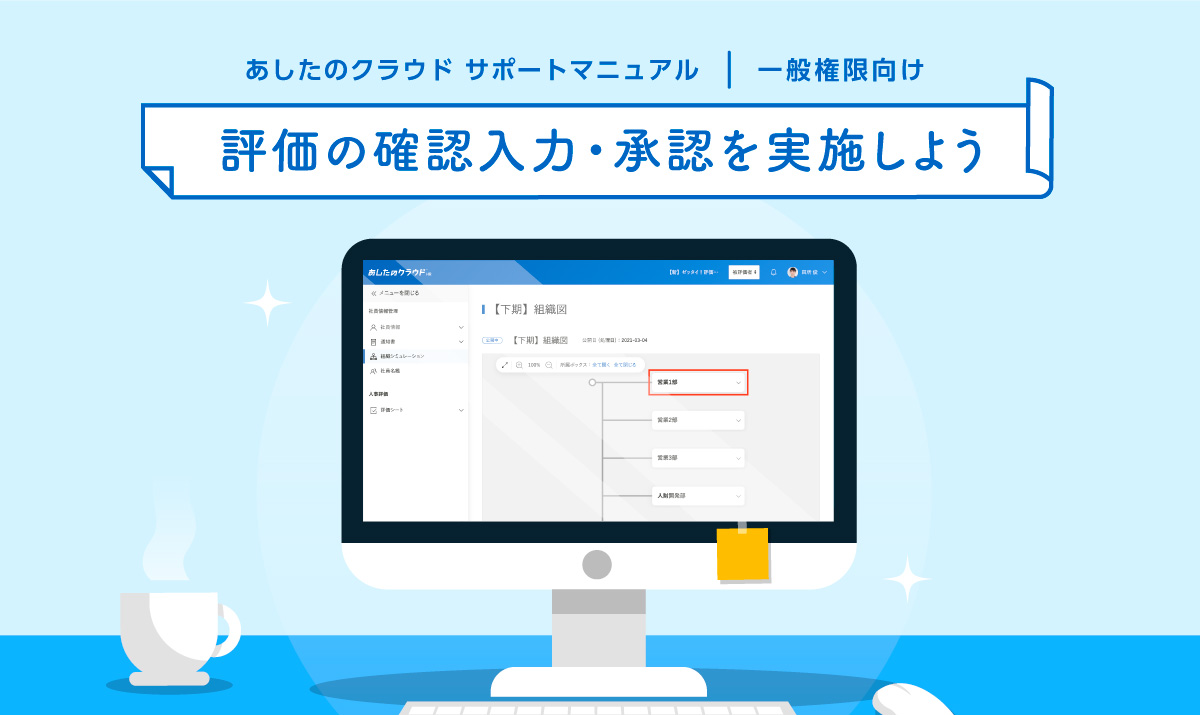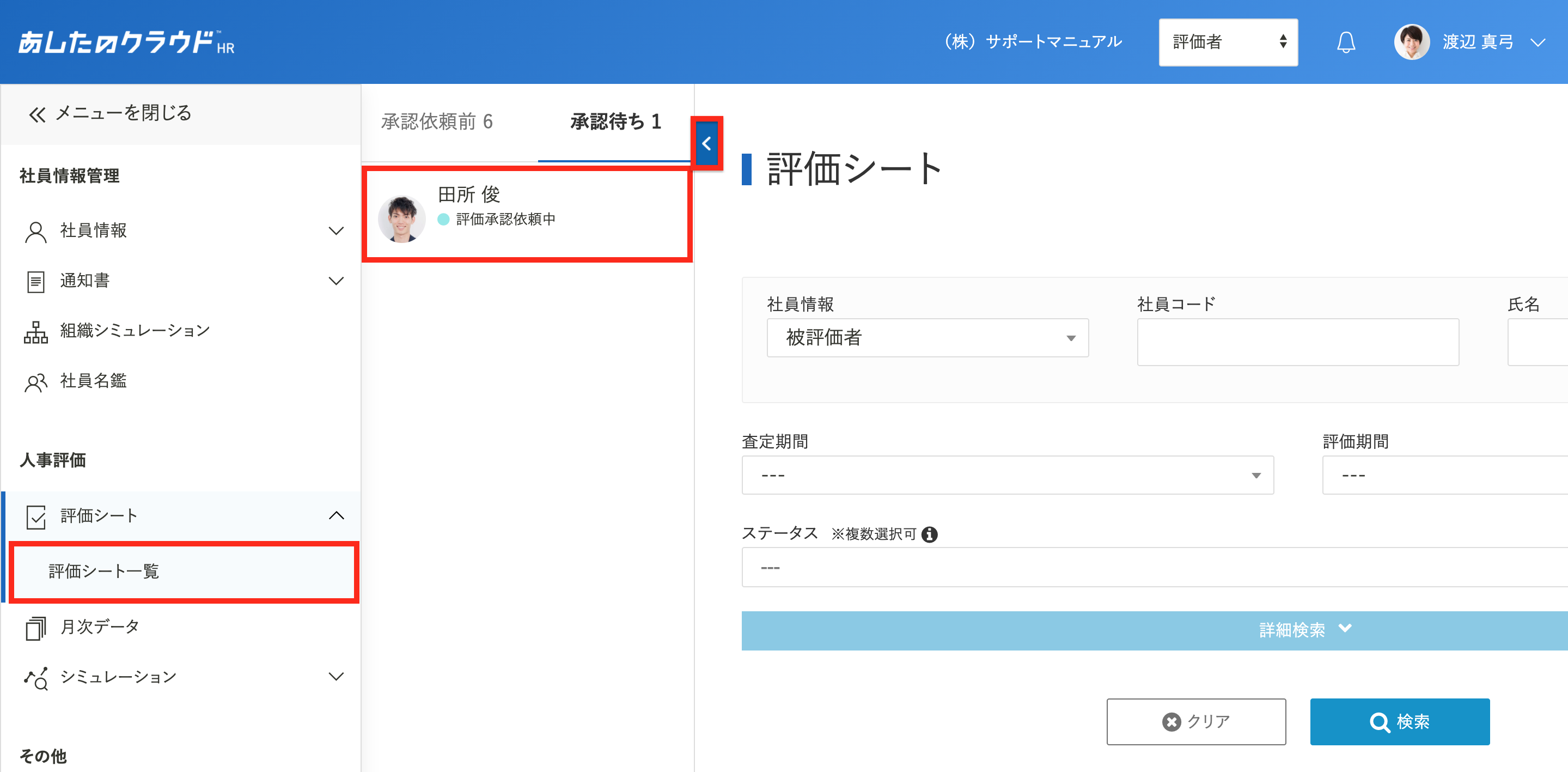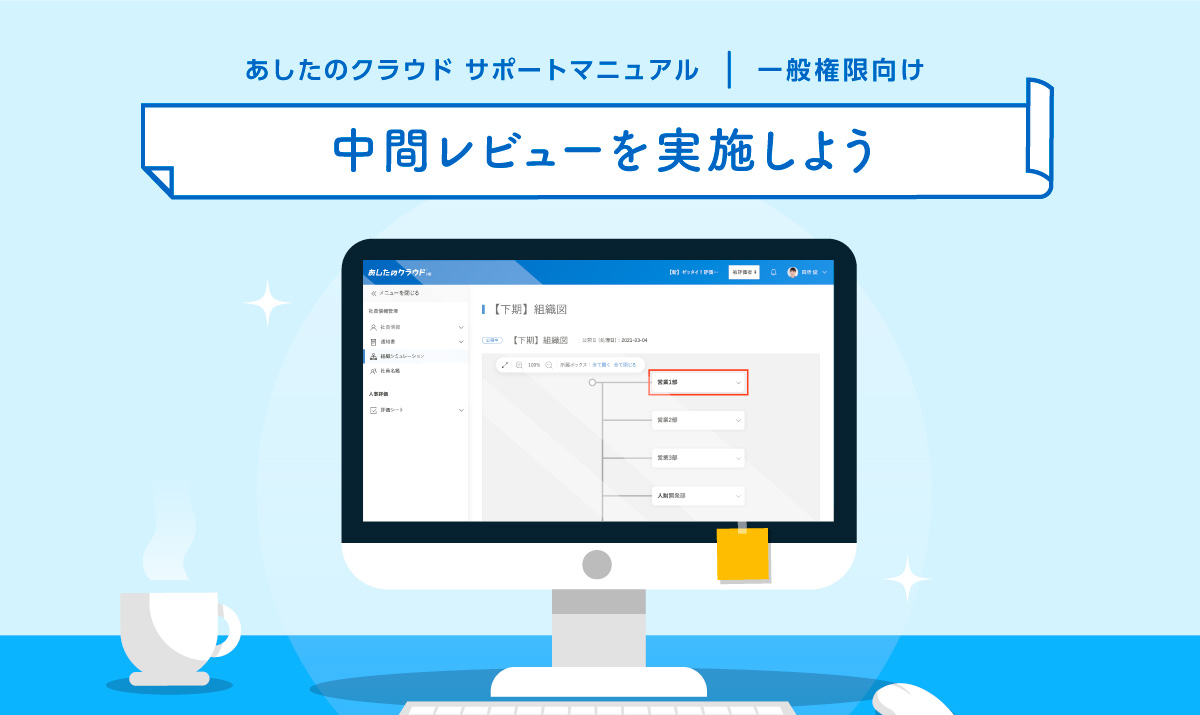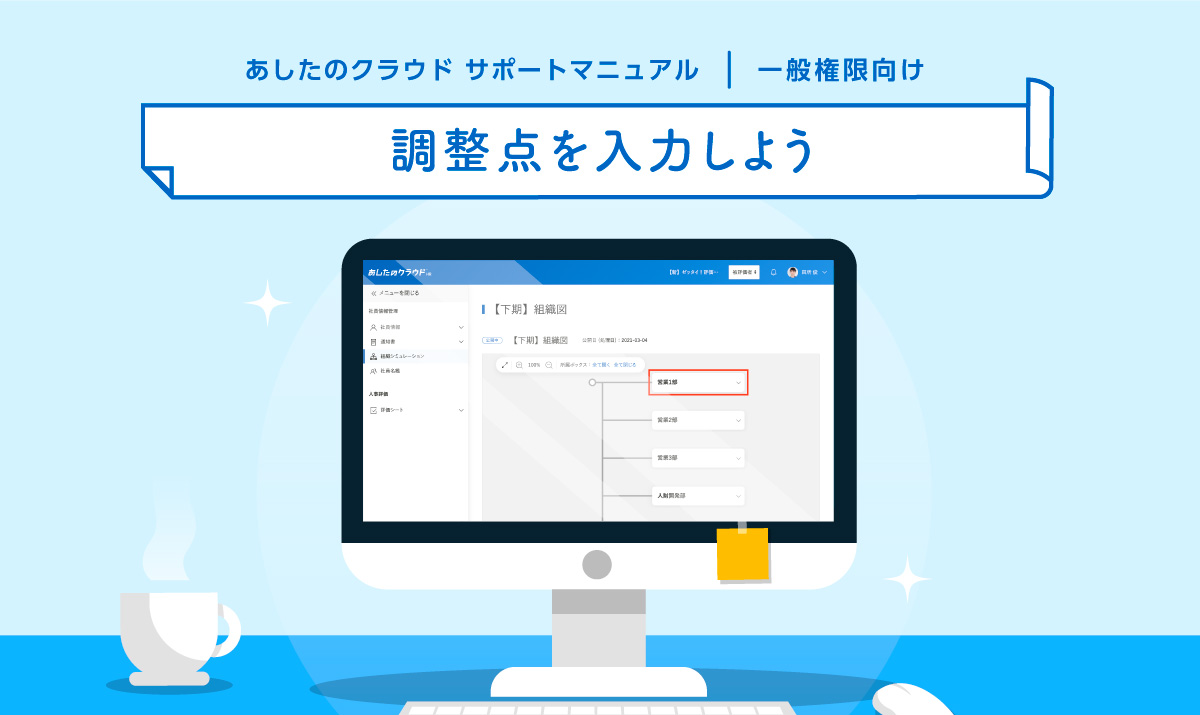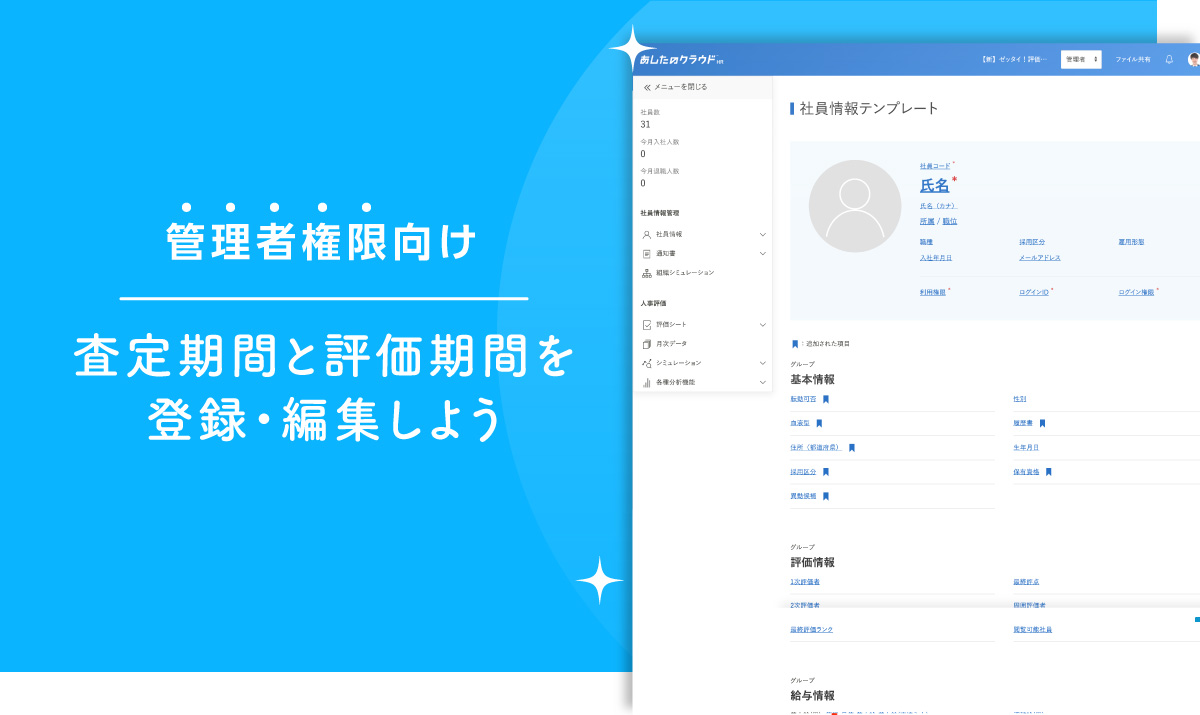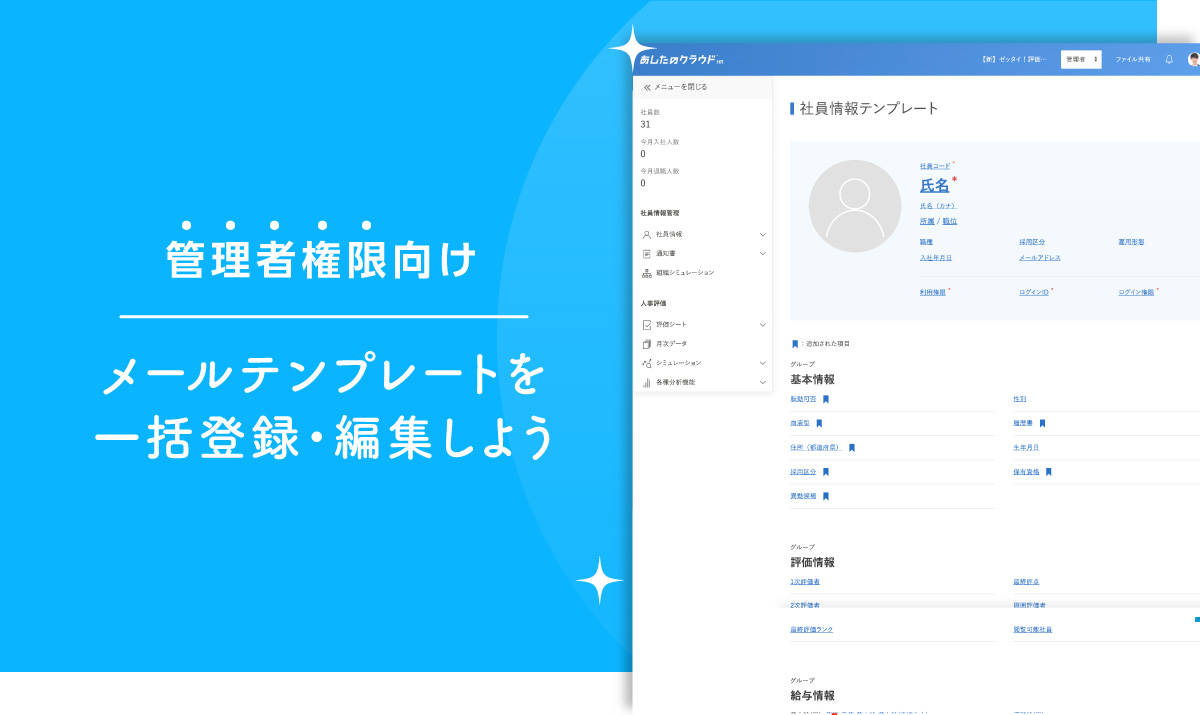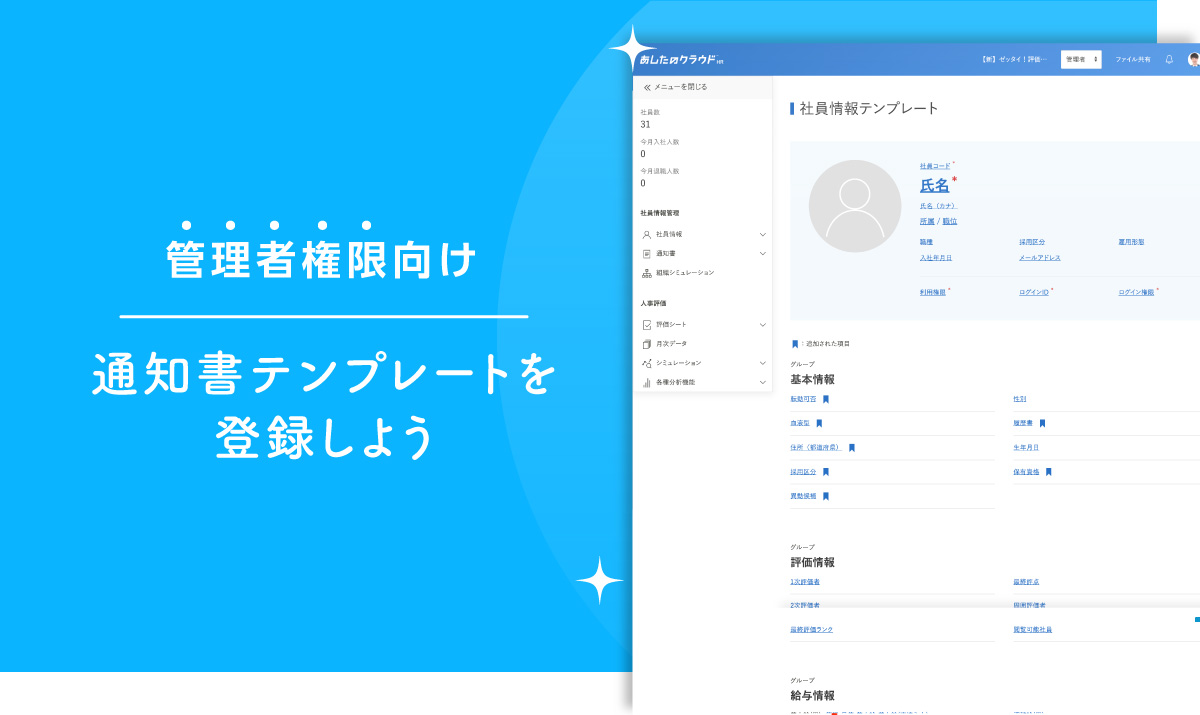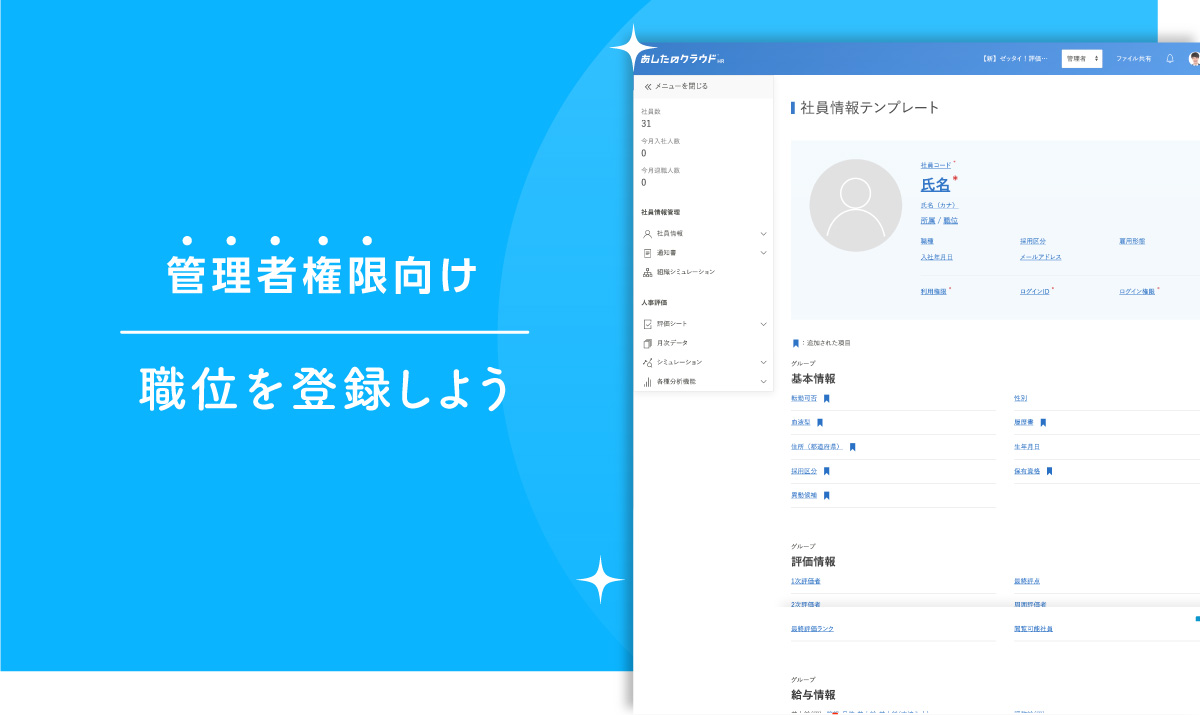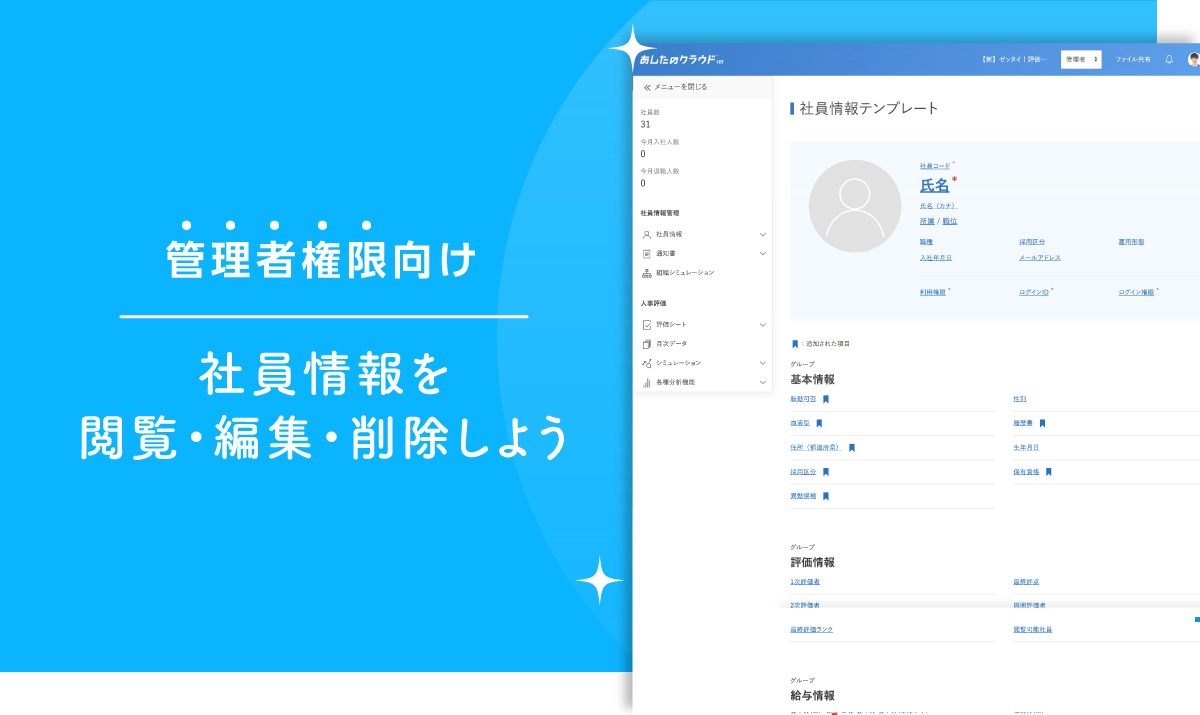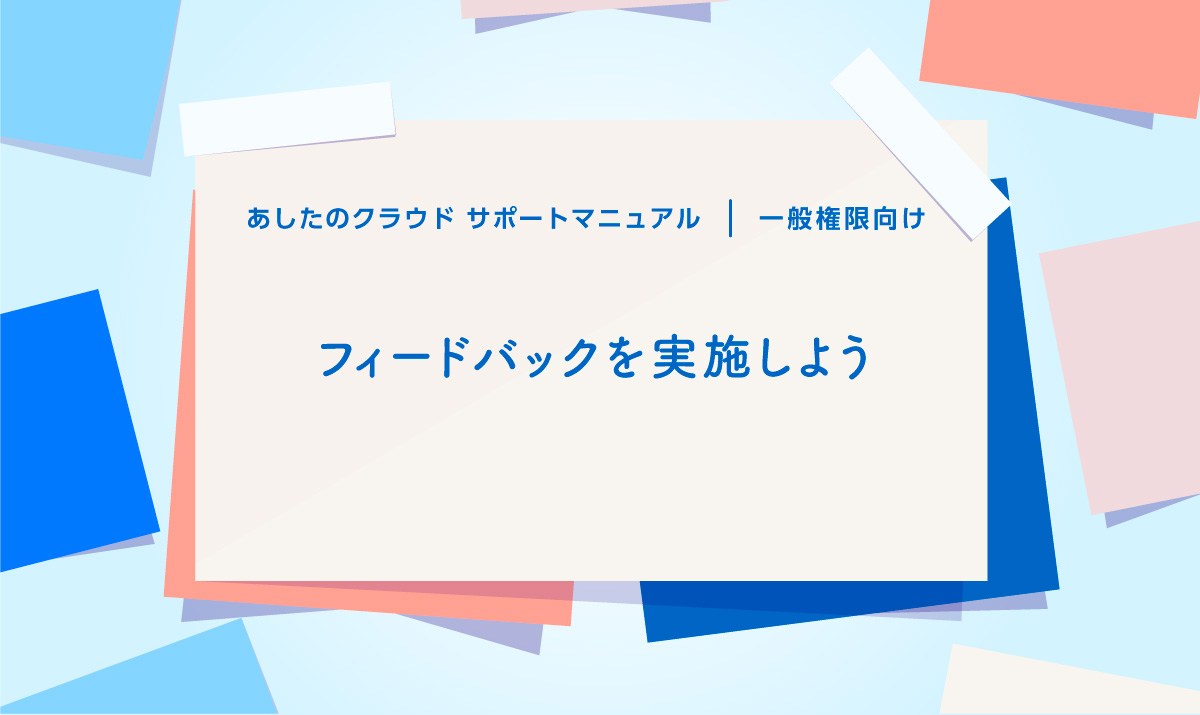評価では、被評価者の自己評価や振り返りのコメント、総評を確認し、評価者として評価期間における評価や振り返りコメント、総評を入力します。
この記事では、評価の対応方法について解説します。
目次
評価承認待ちの評価シートの確認・承認
【STEP1】承認待ちの評価シートをクリック
ダッシュボードの「承認待ちの評価シート」に、承認依頼がきている評価シートが表示されます。
ステータスが「評価承認依頼中」の評価シートをクリックします。
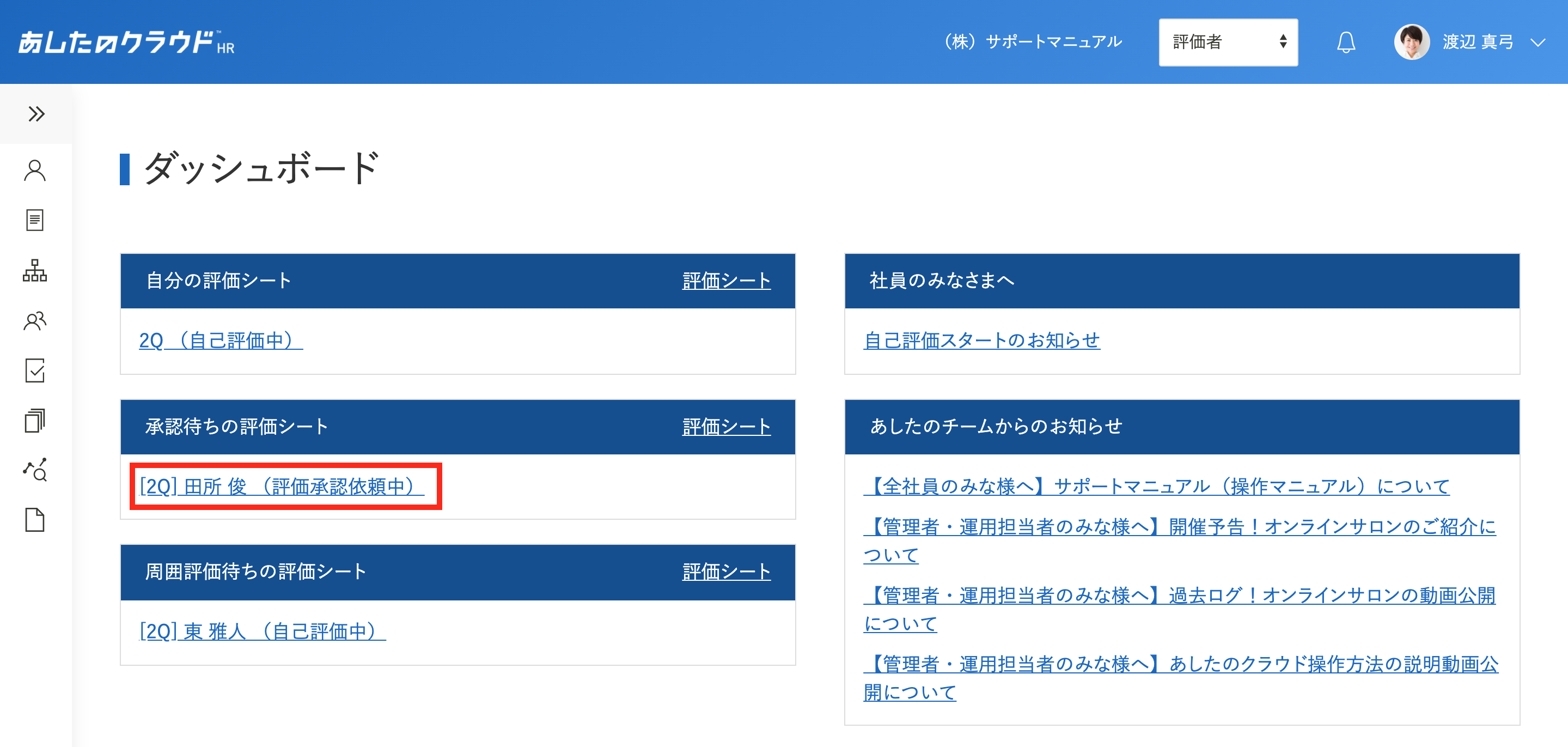
【STEP2】左側にある「項目」をクリック>右側にある評価の「〇次評点」「〇次コメント」を入力
左側の「サマリ表示」の項目をクリックすると、右側に選択した項目の「詳細入力」画面が表示されます。
被評価者や(もしいれば)他の評価者の評点とコメントを確認し、プルダウンメニューから評点を選択します。
テキストエリアには選択した評点の理由や改善が必要な点、よかった点・来期頑張ってほしい点などを記載してください。
評点を下げる場合は、理由を明確に記載することを推奨しています。
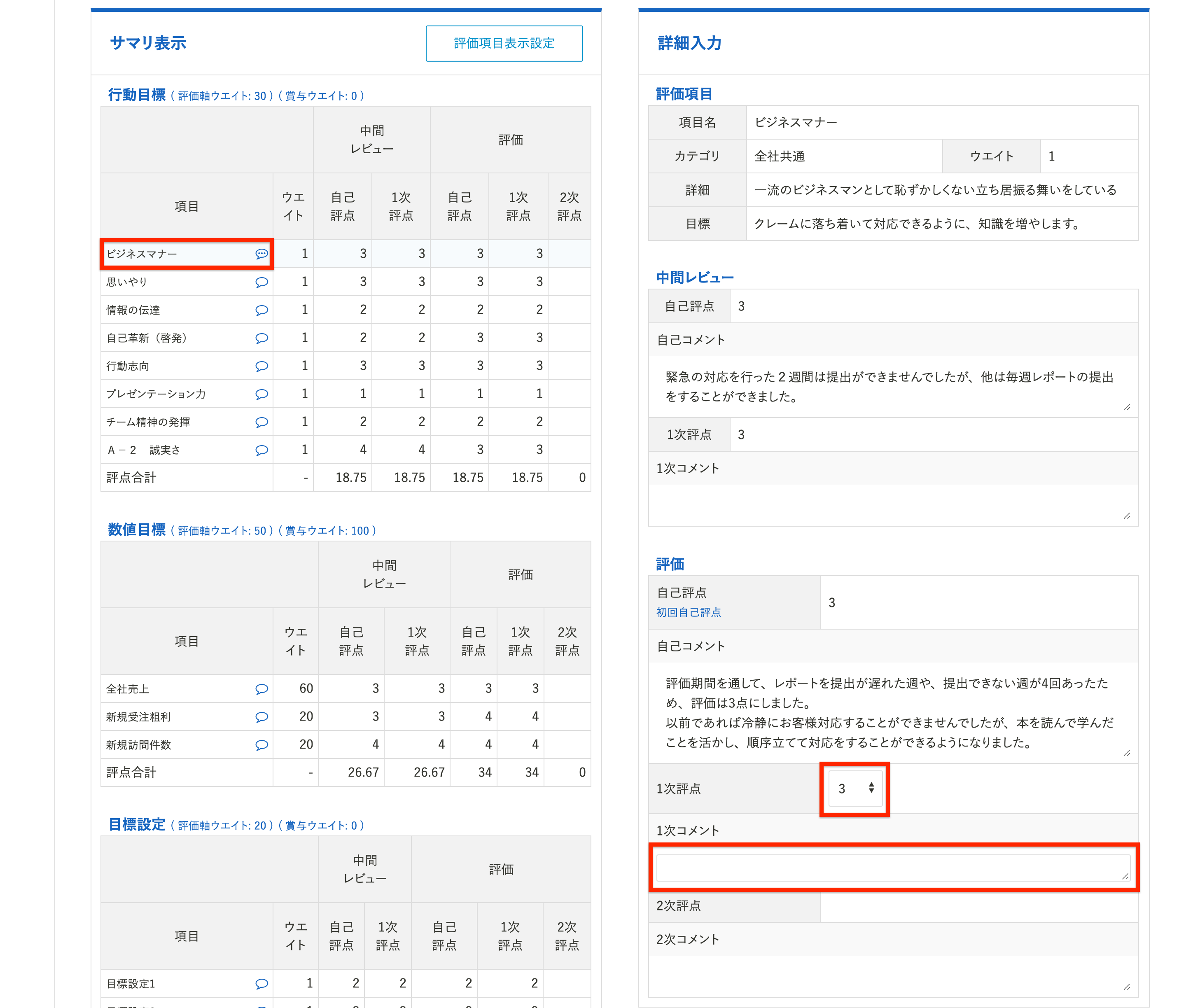
【STEP3】評価シート上部評価結果内の「〇次総評」に評価期間の総評を入力

【STEP4】『保存』または『承認依頼』をクリック
途中保存を行う場合は、「保存」ボタンをクリックします。保存はこまめにクリックするよう心掛けてください。
「保存」ボタンをクリックせずに画面遷移やブラウザを閉じた場合、入力した内容は保存されませんのでご注意ください。
設定されている評価軸の項目と総評を全て確認し、入力や選択箇所の抜け漏れがなければ、「承認」をクリックします。

POINTーーーーーーーーーーーーー
Q1. 入力途中で誤って承認してしまいました。どうすればいいですか?
評価未完了の場合:上位評価者に「差し戻し」を依頼してください。
評価完了の場合:貴社担当者へステータス変更の依頼をしてください。
Q2. エラーが出て承認ができません。どうすればいいですか?
評点又はコメント、総評の入力漏れの可能性があります。
全ての項目が漏れなく入力されているか再度確認してください。
Q3. 評価シート一覧画面で部下の評価シートに青いびっくりマークが付いています。これは何ですか?
あしたのクラウドに登録された評価完了期日を超過した評価シートに「!」が付く仕様となっております。
期日超過している場合、早めに評価シートの確認を実施することをおすすめします。
ーーーーーーーーーーーーーーーー
入力漏れや不備があった場合の差し戻し方法
評点やコメントの入力漏れや修正が必要な場合、差し戻しをして修正依頼をします。
被評価者の自己評点と評価者の評点に相違があっても、差し戻しは必要ありません。
【STEP1】差し戻しを実施したい評価シートをクリック
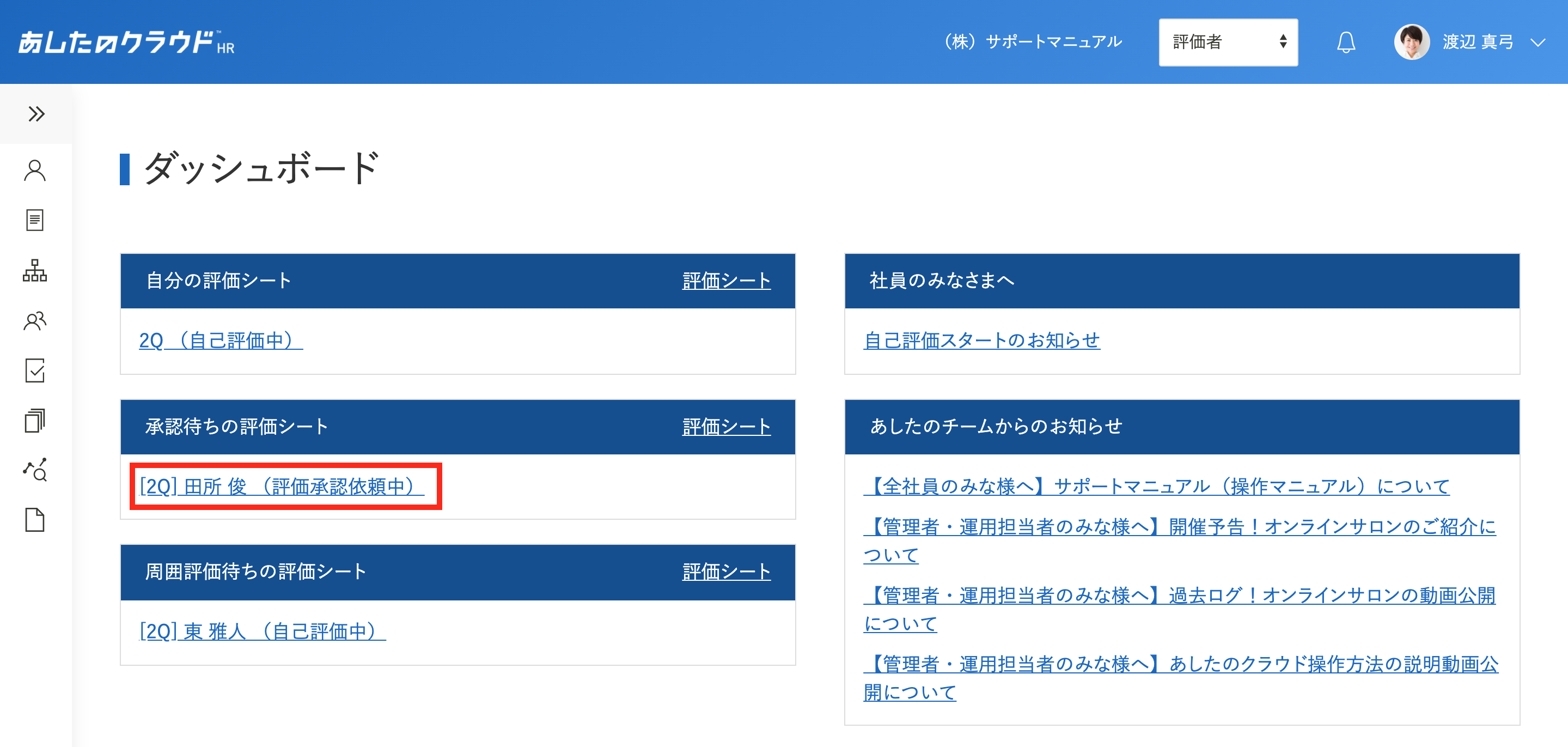
【STEP2】『差し戻し』をクリック
評点・コメントの入力漏れや不備があった場合は、差し戻しをします。

【STEP3】「差し戻し先」を選択、「コメント」を入力>『差し戻す』をクリック
ここで入力したコメントは、「差し戻し先」で選択した相手が評価シートにアクセスした際、下記画像のように表示されます。
右上に「更新が完了しました。」と表示されると、差し戻しが完了します。
差し戻し先に選択した社員が、評価シートを修正できるようになります。

POINTーーーーーーーーーーーーー
Q. 差し戻しメッセージはどこから確認できますか?
評価シート右上の「インフォメーション」からいつでも確認可能です。
このメッセージを確認できるのは、「差し戻しをした人」と「差し戻しされた人」のみです。
差し戻しに関与していない評価者や管理者は確認することができません。

ーーーーーーーーーーーーーーーー